Los documentos de Word son ampliamente conocidos por ser uno de los mejores métodos que se pueden utilizar para transmitir datos y contenidos. Desafortunadamente, hay situaciones en las que puede ser muy difícil utilizar un archivo de Word, simplemente porque está bloqueado para su edición. Saber cómo desbloquear un archivo de word es crucial, y es definitivamente un aspecto importante a tener en cuenta. Afortunadamente, estamos aquí para mostrarle cómo desbloquear un archivo de word.
Todo se reduce a identificar qué enfoque le da los mejores resultados, y la calidad puede ser realmente grande. Estarás muy contento con los beneficios y la experiencia, así que tenlo en cuenta. Al final, estas cosas pueden ser realmente impresionantes, y los beneficios serán increíblemente útiles. Por supuesto, algunos documentos son más difíciles de desbloquear en comparación con otros. ¡Pero aquí están las formas de hacerlo!
Método 1: Volver a guardar el documento bloqueado
Método 2: Desbloquear un archivo de word con un solo clic
Método 3: Visual Basic para Aplicaciones
Método 4: Inserción de un documento bloqueado en uno nuevo
Método 5: Bloc de notas
Método 1: Desbloquear un archivo de word a través de un documento bloqueado guardado de nuevo
Hay algunas formas en las que puedes intentar aprender a desbloquear un archivo de word que está bloqueado para su edición. Una buena idea en este caso es comenzar lo siguiente:
- Entra en Microsoft word, abre el archivo protegido por contraseña, te pedirá una contraseña.
- Puedes volver a guardar el archivo sin protección por contraseña. Hazlo pulsando Guardar como, entonces puedes elegir Herramientas.
- Aquí puedes elegir Opciones de seguridad y eliminar la contraseña de la sección Contraseña para abrir y los cuadros de texto Contraseña para modificar. PresionaOk y ahora puedes seleccionar Guardar para re-guardar el documento. Esto realmente te ayudará a eliminar la contraseña correctamente y sin ninguna preocupación.
Este método es muy sencillo y funciona, así que tiene mucho sentido comprobarlo. El beneficio es que puedes hacerlo en cualquier momento, y puedes hacer todo el proceso más simple y más cohesivo. Es necesario que al menos pruebes esto, y la calidad es definitivamente genial.
Método 2: Desbloquear un archivo de word con un solo clic
Lo mejor de PassFab para Word es el hecho de que puede desbloquear un archivo de word de forma rápida y sencilla. No importa qué contraseña tenga el documento, se puede recuperar rápidamente. Esta herramienta funciona para todos los formatos de documentos de Word, como DOC o DOCX. Es importante tener en cuenta que utilizan 3 tipos diferentes de ataque a la contraseña.
De este modo, sabrás cómo desbloquear un archivo de word protegido por contraseña rápidamente, y la experiencia puede ser estupenda. La aplicación utiliza un algoritmo de descifrado de última generación, que hace que el proceso de recuperación de la contraseña sea rápido y muy conveniente. Y eso es lo que lo hace ideal para una variedad de usuarios. Se trata del ataque por diccionario, un ataque de fuerza bruta con máscara y el ataque de fuerza bruta. Todos ellos son excelentes, y estarás impresionado con su eficiencia y valor.
- Abre la aplicación, elige Quitar la edición restringida de Word.
- Importa el archivo del que quieres eliminar las restricciones de edición y, a continuación, pulsa Eliminar.
- Espera unos segundos y las restricciones se eliminan rápidamente. Es una gran opción a tener en cuenta si estás bloqueado para editar tu aplicación. Así que una vez que aprendas cómo desbloquear un archivo de word sin contraseña, también puedes probar esto, si todavía hay restricciones de edición para ese documento.
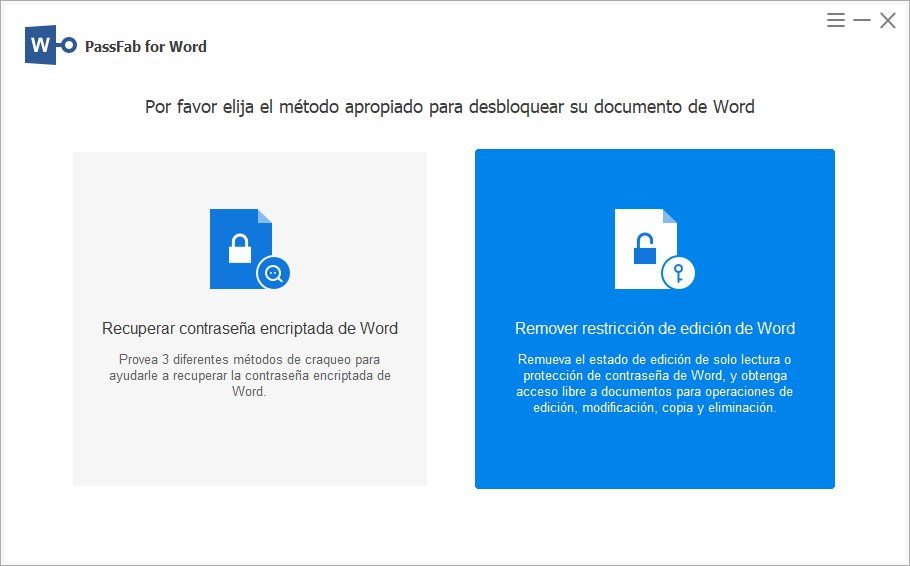
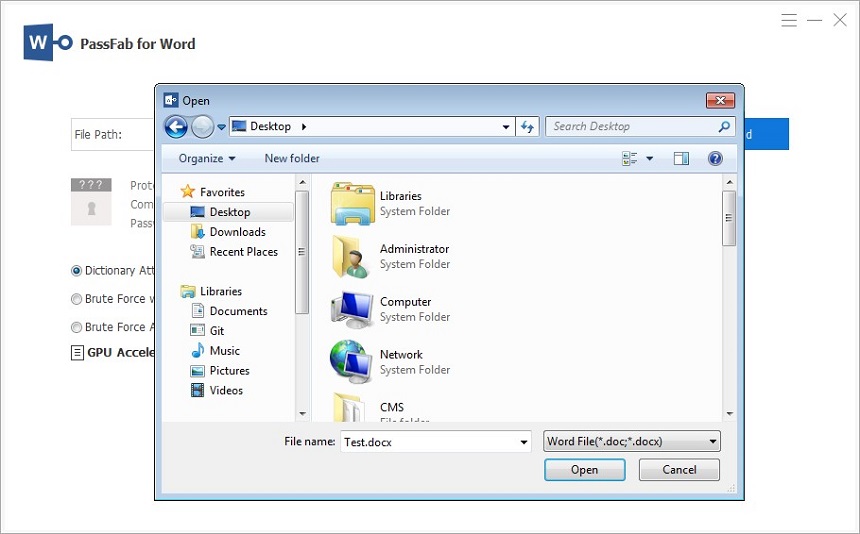
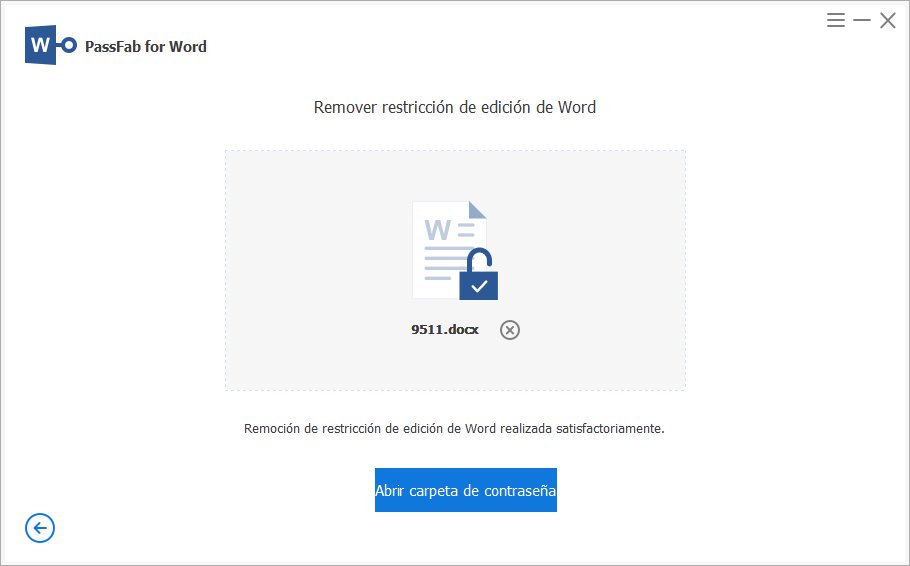
Método 3: Cómo desbloquear un archivo de word mediante VBA
El uso de Visual Basic para aplicaciones es genial si quieres saber cómo desbloquear un archivo de word. Lo mejor es que realmente no necesitas ningún software de terceros para hacer este tipo de cosas. Funciona muy bien y te ofrecerá unos resultados impresionantes. A fin de cuentas, es la opción ideal a seguir, así que trata de utilizarla como una ventaja.
- Crear un documento de Word en blanco
- Presiona ALT+ F 11 y esto abre Microsoft Visual Basic para Aplicaciones
- Escoge Insertar/Módulo.
- Añade esto en el módulo
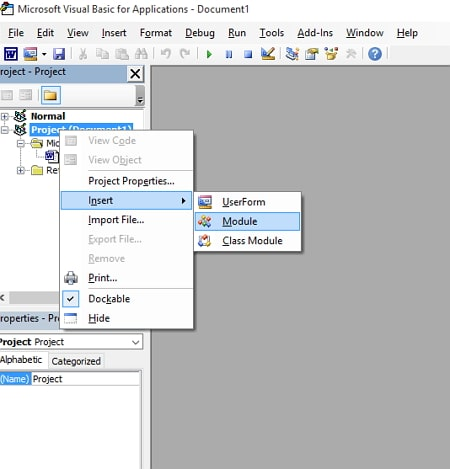
Sub test()
Dim I As Long
I = 0
Dim FileName As String
Application.FileDialog(msoFileDialogOpen).Show
FileName = Application.FileDialog(msoFileDialogOpen).SelectedItems(1)
ScreenUpdating = False
Line2: On Error GoTo Line1
Documents.Open FileName, , True, , I & “”
MsgBox “Password is “ & i
Application.ScreenUpdating = True
Exit Sub
Line1: I = I + 1
Resume Line2
ScreenUpdating = True
End Sub
Método 4: Desbloquear un archivo de word mediante la inserción de un documento bloqueado en uno nuevo
Puedes insertar el archivo que tiene alguna protección a un nuevo documento. En realidad es bastante fácil y sencillo de hacer, lo cual es genial.
- Comienza abriendo un nuevo documento de Word, pulsa el botón Insert tab a continuación
- Aquí debes hacer clic en el alrededor que se encuentra cerca de Objeto entra del grupo Texto. Aquí debes seleccionar Texto de archivo cuando tengas las opciones desplegables delante. Esto ayudará a
- Abre la ventana de inserción de archivos.
- Busca el documento que tiene alguna protección, pulsa Insertar y esto añadirá la información del archivo protegido en el nuevo documento de Word que has creado. Ahora puedes guardar el nuevo documento de Word, y éste no tendrá ninguna protección.
Método 5: Cómo desbloquear un archivo de word para editarlo mediante el Bloc de notas
Averiguar cómo desbloquear un archivo de word protegido con contraseña es crucial, y hay cosas que hacer para facilitar este proceso.
- Abre el documento de Word que tiene protección por contraseña.
- Escoge Guardar como, y el formato tiene que ser XML.
- Haz clic con el botón derecho del ratón en el archivo XML guardado y ábrelo con el Bloc de notas.
- Presiona CTRL+F, y escribe Enforcement.
- Comprueba si puedes encontrar “w:enforcement=”1″ o w:enforcement=”on”. Password_protected02.”
- Debes sustituir el 1 por el 0, o puedes sustituir On por Off. Esto es lo que desbloquea el documento.
- Guarda el documento XML, haz clic con el botón derecho del ratón y abre el documento con Microsoft Word. Ve a Archivo, Guardar como, y luego puedes elegir Documento de Word en el menú desplegable.
- Si quieres, también puedes elegir el nombre del archivo. Haz clic en Guardar, y eso es todo.
Aprender cómo desbloquear un documento de Word puede ser difícil, pero no imposible. Estas herramientas pueden hacer que el proceso sea mejor y más cohesivo, por no mencionar que puedes obtener algunos resultados increíbles de esta manera. Se necesita un poco para averiguar qué opción es la ideal, pero sin duda merece la pena, ¡y eso es lo que hay que tener en cuenta!